Код макроса.
Назначение макросу сочетания клавиш.
Назначение макросу кнопки на панели инструментов.
Запуск макроса.
Запись макроса.
Макрос и макрорекордер.
МАКРОСЫ.
Вместо повторения однообразных команд в MS Office можно создавать макрос, который будет выполнять эту последовательность команд автоматически. Макрос позволяет ввести одиночную команду, выполняющую ту же задачу, что и при выполнении группы команд.
Макрос – это программа, написанная на VBA. VBA – специальная версия Visial Basic (for Application).
В Office существует 2 способа создания макроса:
§ запись макрорекордером действий пользователя
§ открытие окна VBA и ввод операторов VBA
Чаще всего пользователь использует VBA для коррекции макроса, записанного рекордером.
Рассмотрим порядок работы с макросами на примере Word 2003.
Для пользователей версии 2007, 2010 все действия выполняются аналогично, но предварительно необходимо вывести на ленту вкладку Разработчик (кнопка OFFICE/ ПАРАМЕТРЫ/ ОСНОВНЫЕ).
Следует, продумать стартовые условия для макроса, например, если надо что-то делать с выделенным фрагментом, то перед записью или запуском надо выделять фрагмент.
§ меню СЕРВИС/МАКРОС/НАЧАТЬ ЗАПИСЬ, даем имя. Имя не должно содержать пробелы, начинаться с буквы, не содержать спец.символы. максимальная длина имени – 80 символов. Если созданному макросу присваивается имя, совпадающее с именем встроенного макроса Microsoft Word, то существующий макрос заменяется новым.
§ выполняем команды
§ на панели инструментов кнопка ОСТАНОВИТЬ ЗАПИСЬ
Обычно, макрос доступен для шаблона Normal.dot, он автоматически сохраняется вместе c ним.
§ меню СЕРВИС/МАКРОС/МАКРОСЫ, выбираем имя и ВЫПОЛНИТЬ.
§ меню ВИД/ПАНЕЛИ/НАСТРОЙКА/вкладка КОМАНДЫ, категория Макросы.
§ меню ВИД/ПАНЕЛИ/НАСТРОЙКА, кнопка Клавиатура
При записи макроса рекордер сохраняет последовательность текстовых инструкций на VBA. Это текстовое описание называется исходным кодом. Его можно просмотреть и исправить:
§ меню СЕРВИС/МАКРОС/МАКРОСЫ, выбираем имя и ИЗМЕНИТЬ или ALT +F11, откроется редактор VBA.
Для запуска макроса из редактора VBA: кнопка RUN (►)
В Word предусмотрены 5 специальных имен для макрокоманд
| Имя | Назначение |
| AutoExec | Выполняется при запуске Word |
| AutoNew | Выполняется при создании нового файла |
| AutoOpen | Выполняется при открытии файла |
| AutoClose | Выполняется при закрытии файла |
| AutoExit | Выполняется при выходе из Word |
VBA – программы состоят из простой последовательности действий: программа получает доступ к объекту, придает ему свойства, производит с ним действия. Каждый документ, абзац, … – это объекты. Например, объект Selection – выделенный фрагмент. Сам Word – объект Application.(см. приложения 2,3)
Каждый объект имеет свои характеристики – свойства.
Многие объекты выполняют действия, которые называются методами.
Например,
ActiveDocument.Close (объект - активный документ, метод - закрыть)
В соответствии с синтаксисом VBA разделитель - точка.
Обычно: объект, точка, метод и/или свойства (через точку)
Правая мышь на объекте – список методов, свойств (List Properties/Methods)
Последовательность With ….. End With позволяет указать несколько методов/свойств для одного объекта, не повторяя многократно его имя.
Практическое задание 1.
Запишем макрос с именем «мой_первый_макрос», в который запишем следующие команды:
§ Альбомная ориентация страницы
§  Масштаб просмотра – 33%
Масштаб просмотра – 33%
В результате получим следующий код
Sub мой_первый_макрос()
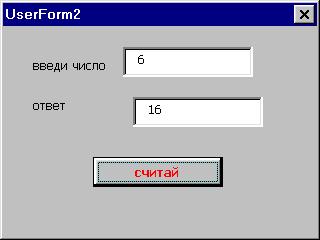
Private Sub CommandButton1_Click()
TextBox2 = TextBox1 + 10
End Sub
§ Создаем пустой макрос:
Load UserForm1
UserForm1.Show
Теперь можно запускать этот макрос из любого документа.
 2014-02-02
2014-02-02 260
260







